2022年9月23日(金曜日)
0時45分起床。
はじめまして、大阪府寝屋川市在住、
gucchi(グッチ)と申します。
日々のちょっとした活動や、
過去にパソコン操作などで困ったときに解決できた方法を
アップしていきたい思います。
少しでもお役に立てれば幸いです。
どうぞ宜しくお願い致します。
台風14号が去った後、
急に涼しくなってきましたね。
このまま秋が深まっていくのでしょうか?
昨日は電車の移動で、
谷町周辺、都島を回ってきました。
本日もPCの引き取りに
訪問する予定です。

さて、
2台目からのリモートデスクトップ接続設定
のお話ですが、
外部からなど、
2台以上のPCに「リモートデスクトップ接続」にて、
アクセスする場合、
2台目以降のPCの設定変更が必要になります。
リモートデスクトップが利用するポート番号は、
通常、TCPの3389番となってます。
これが同じだと他のPCに繋がりません。
下記が大まかな設定手順です。
スタートボタンを右クリックして、
「ファイル名を指定して実行」の空欄に、
「regedit」
と入力し「OK」→「はい」で進み、
レジストリエディタを起動します。
次に
\HKEY_LOCAL_MACHINE\SYSTEM\CurrentControlSet\Control\Terminal Server\WinStations\RDP-Tcpを選択していき、
右ウインドウの「PortNumber」を開いて、
下記のように値を変更します。
表記を10進数に変え、「値のデータ」を、
例えば3389(デフォルト値)→3390などに変更。
で、PCを再起動。
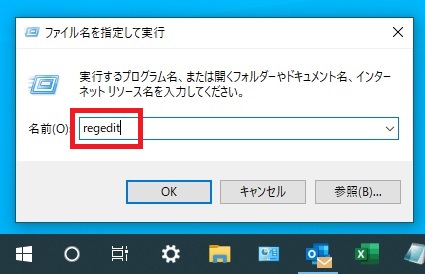
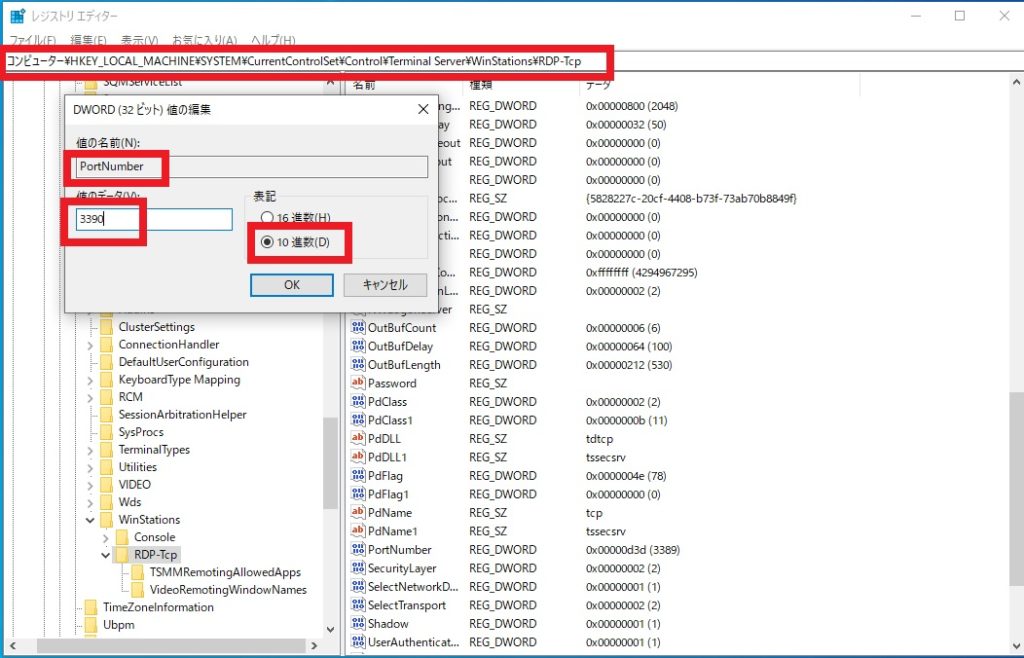
これで2台目以降のPCにアクセス可能になります。
但し、このPCにアクセスする場合、
「リモートデスクトップ接続」のコンピューター欄に、
「接続先のアドレス」に加えてポート番号を
入力する必要が有ります。
具体的には、
接続先のアドレス:ポート番号
(例)××××××××××××××:3390と入力すれば
繋がります。
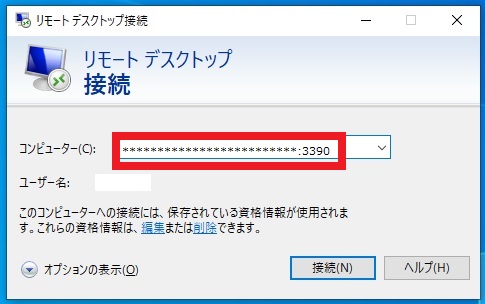
リモートデスクトップ接続。
夜間など、家でちょっと思いついたときに、
会社のパソコンにいつでもアクセス。
コロナ化で在宅勤務をするのにもいい機能だと思います。
ランニングコストはかかりませんしね。
ネットの環境さえあれば。
スマホやタブレットでもアプリを入れればできますよ。
昨日はいい一日でした。
本日もいい日でありますよう頑張ります。
どうも最後まで読んでいただきましてありがとうございました。
”2台目からのリモートデスクトップ接続設定”
といったお話でした。
ついでに以前の投稿のご紹介を。
よろしかったらご一読ください。

グッチのブログ
こんな仕事をしています。

パソコン・コピー機などOA機器を扱ってますアステックです。